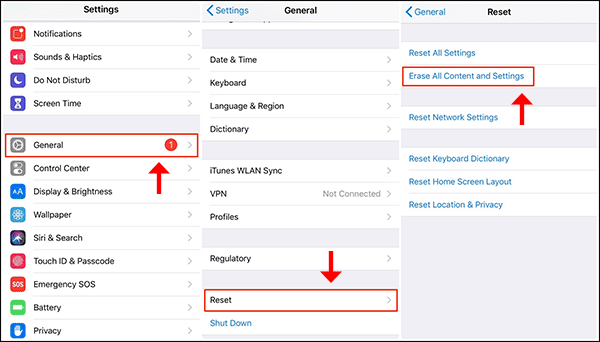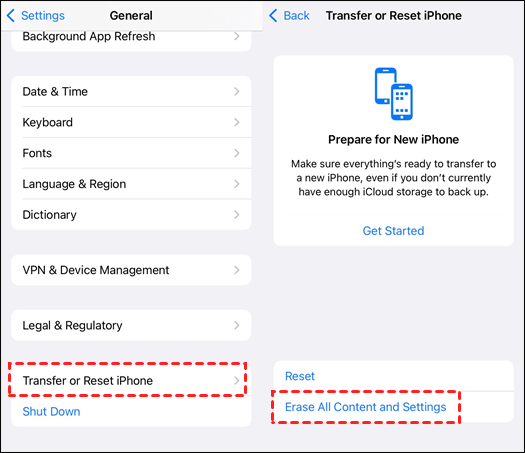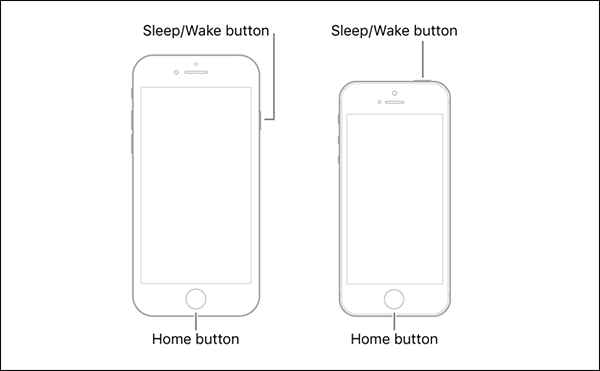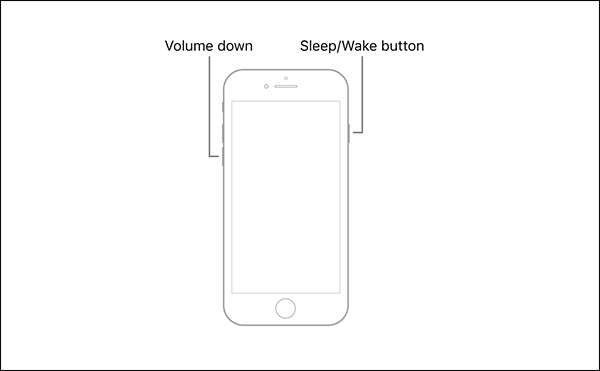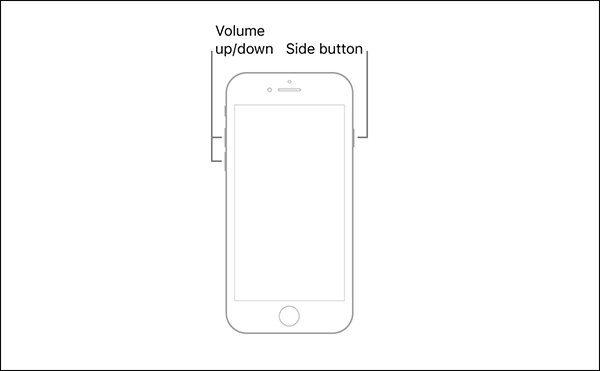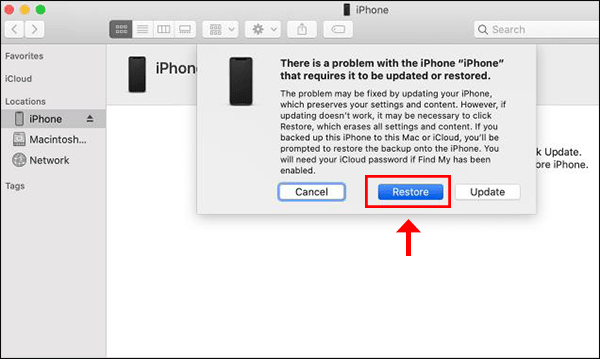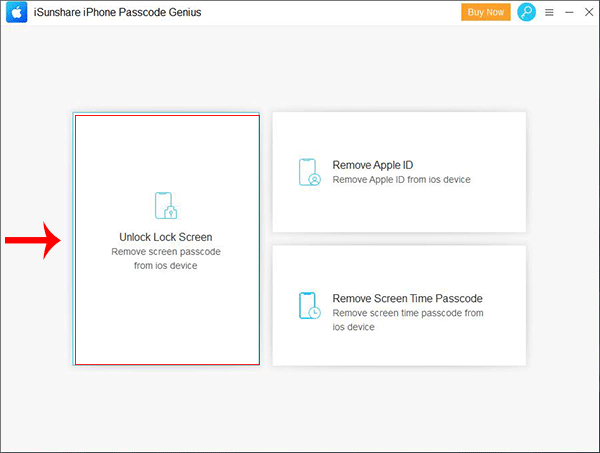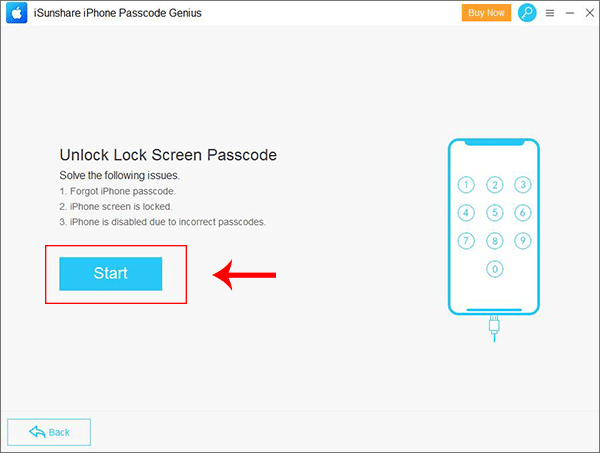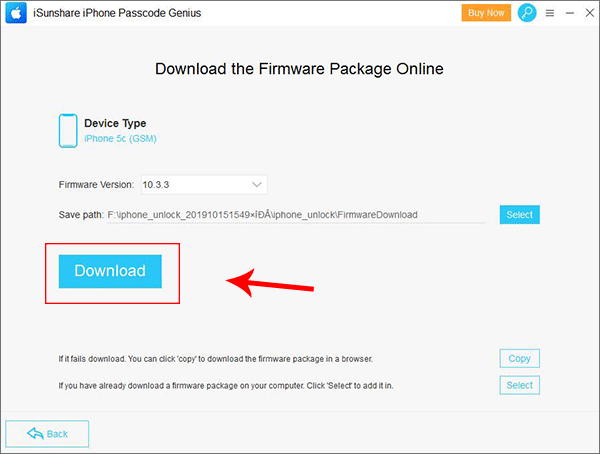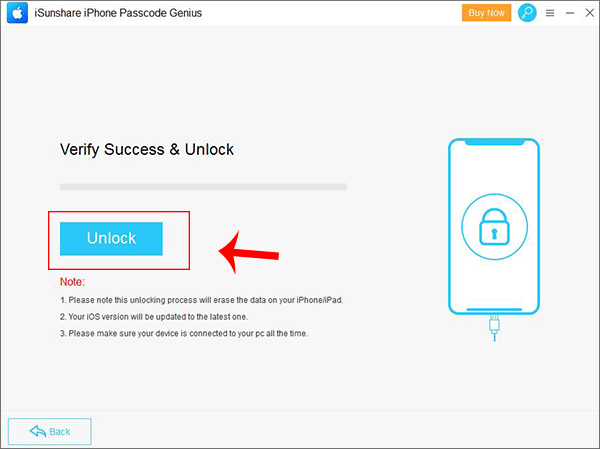パスコードの有無にかかわらずiPhoneをハードリセットする方法
iPhoneの連絡先、ファイル、画像などのデータはすべて消去されるため、iPhoneの工場出荷時のリセットを決定するのは難しいです。なぜiPhoneをハードリセットしなければならないのか、と疑うかもしれません。以下の状況では、iPhone を工場出荷時の設定に戻す必要があります。
- iPhone がフリーズします。
- iPhone が正しく動作しませんでした。
- iPhone はウイルスに襲われました。
- iPhone を他の人に販売したいです。
- iPhone の個人データを消去する場合。
このチュートリアルでは、パスコードの有無にかかわらず、iPhone をハードリセットする 3 つの方法を学習します。
注意: iPhoneを工場出荷時にリセットするのはiPhoneのすべてのデータを消去します。iPhoneをハードリセットするには、次の方法を取る前に、iPhoneをバックアップしてiPhone SIMカードを取り出す方が良いです。
- 方法1: iPhone の設定から iPhone をハード リセットします
- 方法 2: 画面からiPhoneをハードリセットする
- 方法 3:
パスコードなしでiPhoneを工場出荷時設定にリセットする

方法1: iPhone の設定から iPhone をハード リセットします
パスコードがまだ記憶され、iPhoneに正常にアクセスできる場合、iPhoneはメニューを介してハードリセットすることができます。
ステップ 1: 設定一般リセットに移動し、「すべてのコンテンツと設定を消去」を選択します。
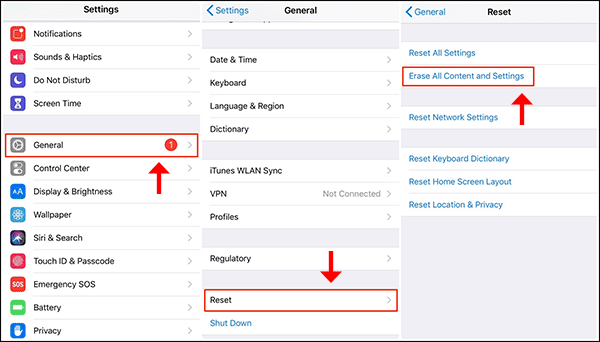
iOS 15 以降を搭載した iPhone では、[リセット] ボタンが [転送] または [iPhone をリセット] オプションに変更されます。それを選択して、「すべてのコンテンツと設定を消去」をタップできます。
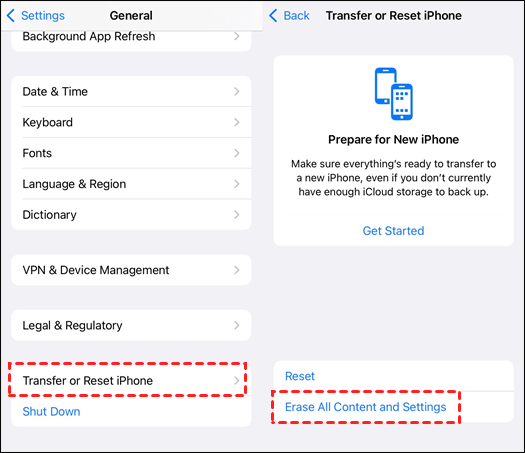
ステップ 2: iPhone を工場出荷時の設定に戻すかどうかを確認するメッセージが表示されたら、[OK] をクリックして確認します。その後、アクションを許可する Apple ID パスワードを入力する必要があります。数分後、iPhoneはリセットされます。
方法 2:画面からiPhoneをハードリセットする
iPhone が Apple ロゴアイコンから動かなくなった場合、または応答がない場合は、以下の手順に従ってすべてのモデルの iPhone をハードリセットできます。
1. iPhone 6s 以前のモデルをハードリセットします。
ステップ 1: ホームボタン(iPhoneの下部)とスリープ/ウェイクボタン(iPhoneの上部)を同時に押し続けます。
ステップ 2: iPhone が停止して再起動が始まるまで、両方のボタンを押したままにします。Apple ロゴが画面に表示されたら、それを行かせてください。ハード リセットを実行したところです。
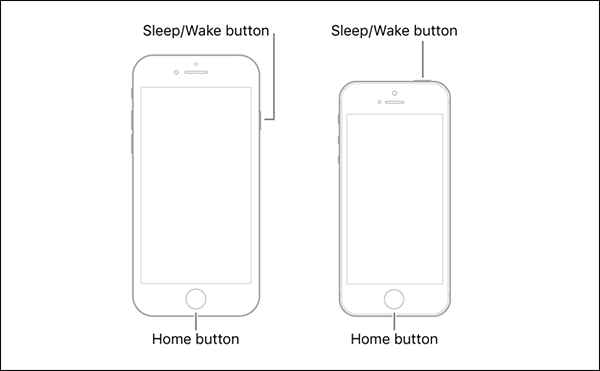
2. iPhone 7/7 Plusをハードリセットします。
iPhone 7/7Plusユーザーの場合は、Appleロゴが表示されるまでスリープ/ウェイクボタンと音量ダウンボタンを同時に押す必要があります。
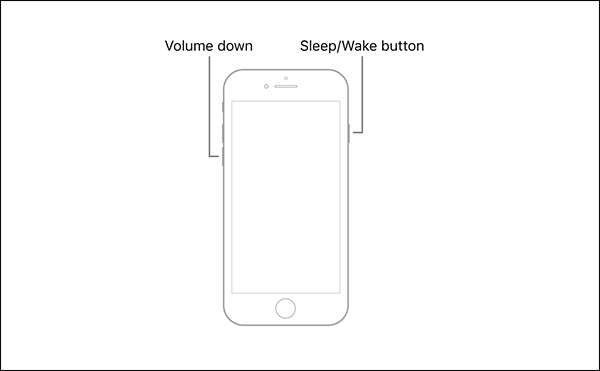
3. iPhone 8以降のモデルをハードリセットする.
ステップ 1: 音量を上げるボタンを押してすぐに放します。
ステップ 2: 音量を下げるボタンを押してすぐに放します。
ステップ 3: Apple ロゴが表示されるまでサイドボタンを押し続けます。
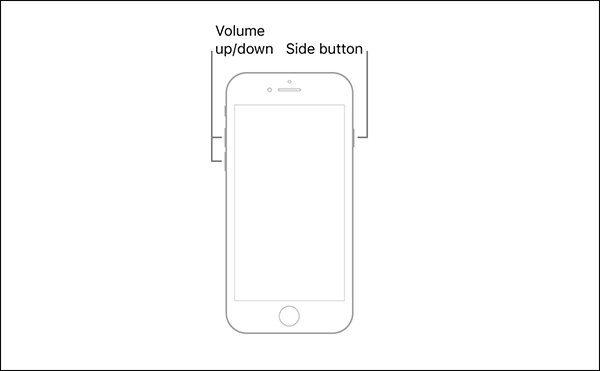
方法 3: パスコードなしでiPhoneを工場出荷時設定にリセットする
iPhone のパスコードを忘れて iPhone をリセットしたい場合は、サードパーティのツールを利用して iPhone を工場出荷時の設定に復元できます。ここでは、iPhone を出荷時設定にリセットするのに役立つ 2 つのツール、iTunes と iPhone Passcode Genius を紹介します。
オプション 1: iTunes を使用して iPhone をリカバリモードから出荷時設定にリセットする
iPhone のパスコードを忘れた場合、iTunes を使用して iPhone を工場出荷時のデフォルト設定に簡単に復元できます。
ステップ 1: iTunesが最新バージョンに更新されていることを確認してください。
ステップ 2: iPhone を USB ケーブルでコンピュータに接続します。次に、iPhone を手動でリカバリモードにします。
ステップ 3: iTunes を実行し、プロンプトを表示します。
ステップ 4: [復元]、[復元と更新] の順にクリックして、iPhone を工場出荷時の設定にリセットします。
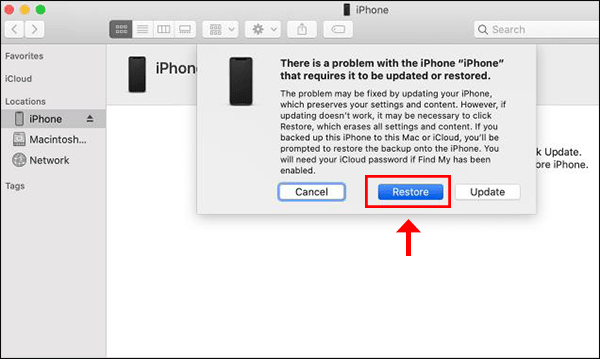
オプション2:iPhone Passcode GeniusでiPhoneを工場出荷時にリセットします
iTunesを使用せずに、 iPhone Passcode Geniusは、それらのiPhoneを工場出荷時にリセットするために使用することができます。このソフトウェアは、簡単に自分のiPhoneのロックを解除し、リセットするための良い、明確かつ直感的なインターフェイスが付属しています。次の手順に従って、iPhone をすばやくリセットできます。
ステップ1:コンピュータにiPhone Passcode Geniusをダウンロードしてインストールします。完了したら、プログラムを起動し、ロック画面を解除するのを選択します。
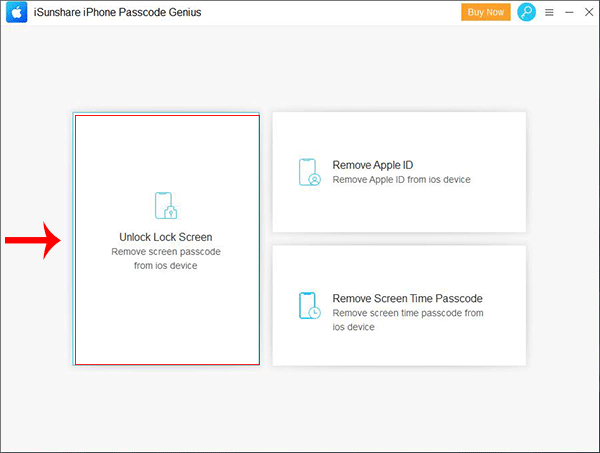
ステップ 2: [開始]ボタンをクリックし、iPhone をコンピュータに接続します。
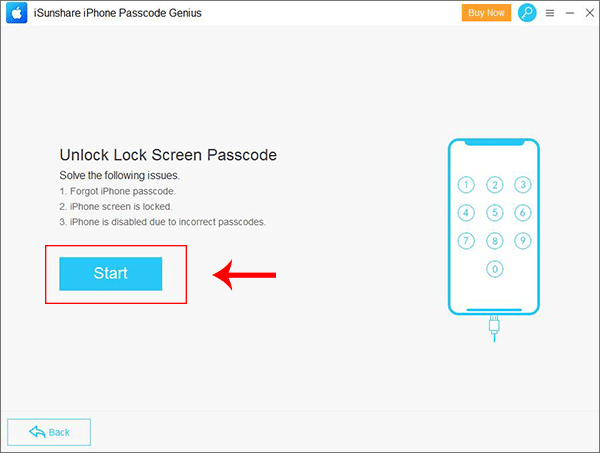
ステップ 3: プログラムが iPhone を検出したら、スクリーンショットに示すように [ダウンロード] ボタンをクリックします。
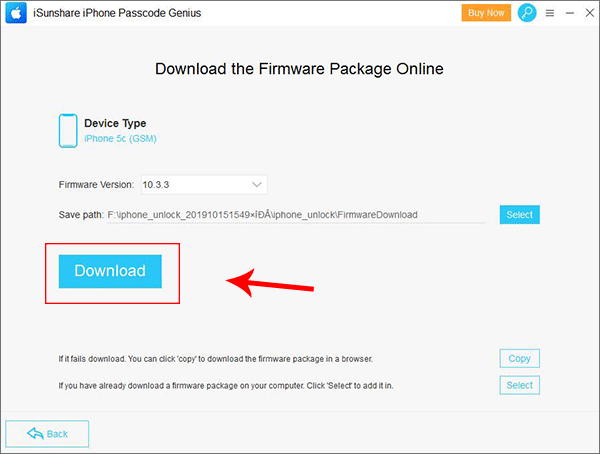
ステップ4:[ロック解除]ボタンをクリックすると、iPhoneがリセットされます。iPhoneのすべての個人データは永久に消去されます。もちろん、パスコードもそうです。
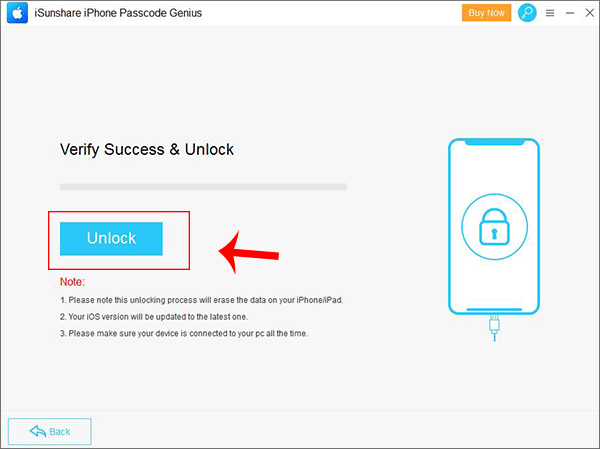
iPhoneのハードリセットに関するよくある質問
1. iPhone のハードリセットと工場出荷時のリセットの違いは何ですか?
iPhone をハードリセットすると、iPhone 上で実行中のアクティビティがすべてシャットダウンされ、iPhone が自動的に再起動されます。 iPhone の小さなバグを解決するのに役立ちます。ただし、工場出荷時設定にリセットすると、iPhone のすべてのコンテンツと設定が消去され、iPhone がデフォルト設定に戻ります。
2.
出荷時設定にリセットした後にiPhoneのデータを復元することは可能ですか?
iPhone のバックアップがある場合は、バックアップ ファイルを介して iPhone データを復元できます。しかし、データのバックアップがなければ、iPhoneのデータを復元することは困難です。
3. ハードリセットで画面ロックを解除できますか?
いいえ、それはできません。画面からハードリセットした後は、iPhone の小さなバグしか修正できません。しかし、画面ロックはまだ残っています。パスコードなしで画面ロックを解除したい場合は、iSunshare iPhone Passcode Genius を使用して工場出荷時設定にリセットできます。
関連記事: